Como instalar vTiger de forma manual?
VTiger CRM, siendo uno de los scripts más populares de su tipo en el mercado hoy en día con más de cuatro millones de descargas, tiene una gran comunidad de usuarios activos, que pueden ayudarlo con consejos en cualquier momento dado. La última versión de esta plataforma ofrece funcionalidades increíbles para su pequeña o mediana empresa y está a solo una instalación con nuestros paquetes especiales de alojamiento vTiger.
Como se mencionó anteriormente, hay dos formas de instalar su vTiger CRM: automática o manualmente. En esta sección del tutorial, nos vamos a centrar en lo último. Estos son los pasos que debe seguir para realizar una instalación manual de vTiger CRM usted mismo.
En primer lugar, debe descargar la versión más reciente de la aplicación desde el sitio web oficial de vTiger CRM en su computadora. Cuando hagas eso, deberías descomprimir su contenido. Después, debe cargar el contenido ya descomprimido en el directorio raíz del script a través de FTP. Aquí, en este enlace, hay algunas instrucciones detalladas de cómo puede hacerlo.
Antes de continuar, tenga en cuenta que también necesitará una base de datos vacía. Asegúrese de tener uno disponible, o si no lo tiene, simplemente cree uno nuevo a través de su cPanel. Si no está familiarizado con el procedimiento para hacerlo, aquí está nuestra guía para realizar esta tarea.
Luego, solo tendrá que acceder a la carpeta raíz de su vTiger CRM escribiendo la URL en su navegador:
yourdomain.com
Asegúrese de incluir el nombre de la subcarpeta en la URL. Si, por ejemplo, hay un subdirectorio llamado “vtiger” en su carpeta public_html y los archivos del script están cargados en ella, su URL debería tener este aspecto:
yourdomain.com/vtiger
Tan pronto como escriba la URL derecha y presione Entrar, se le redirigirá al Asistente de instalación de vTiger, donde debe seleccionar el botón Instalar:
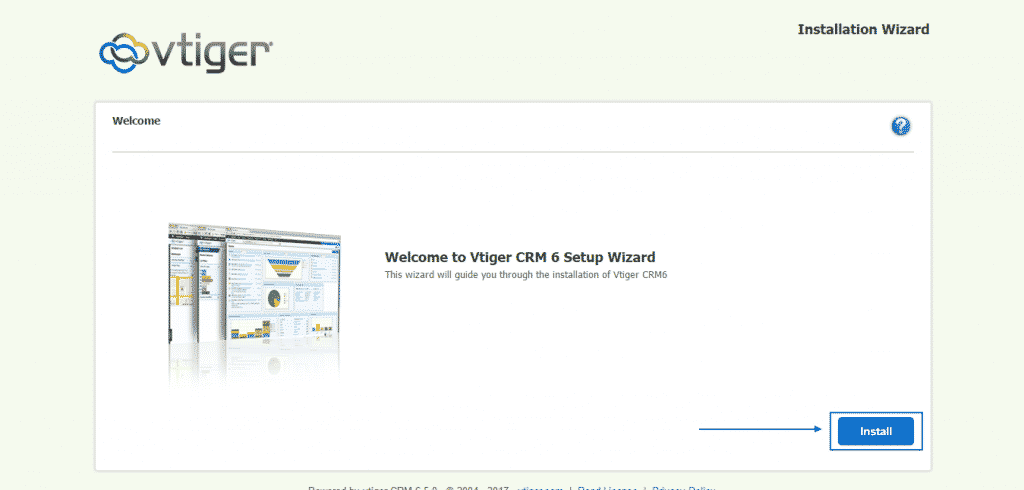
Luego, verá los Términos completos & Condiciones. Puedes leerlos y luego hacer clic en Acepto:
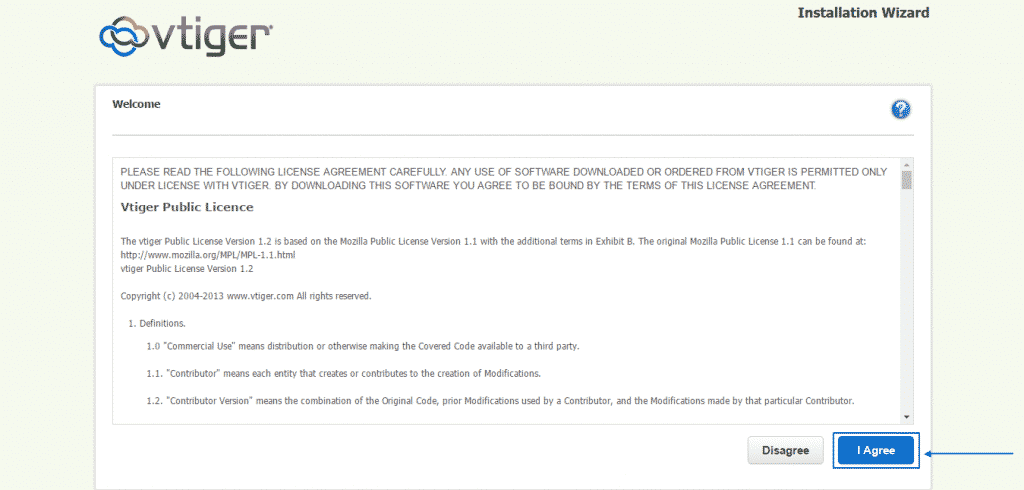
A continuación, verá la Configuración de PHP y la Configuración recomendada de PHP y luego presione Siguiente:
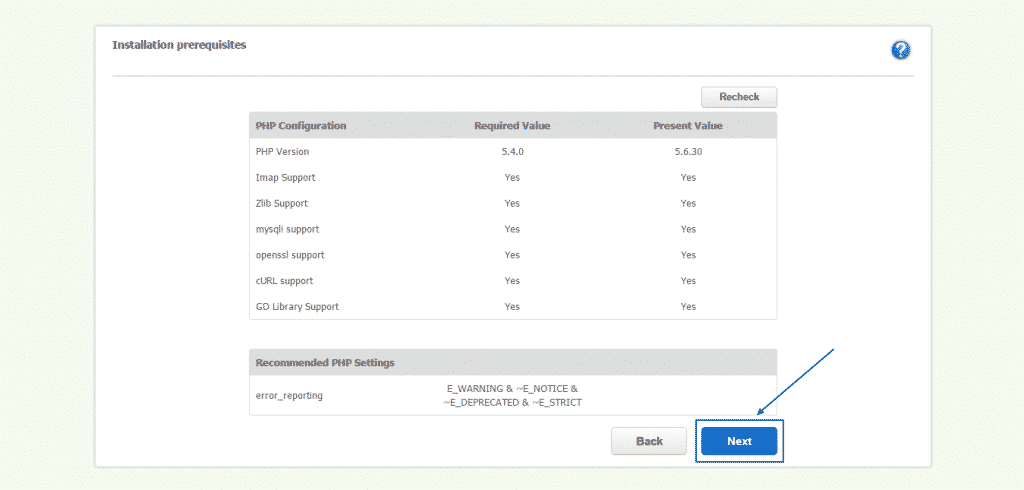
Después, en la sección Configuración del sistema, podrá completar todos los detalles de la base de datos recién creada, establecer la moneda preferida y agregar toda la información necesaria del usuario, incluido el formato de fecha y la zona horaria. Cuando esté seguro de que todos los detalles son correctos, simplemente haga clic en el botón azul Siguiente en la parte inferior:
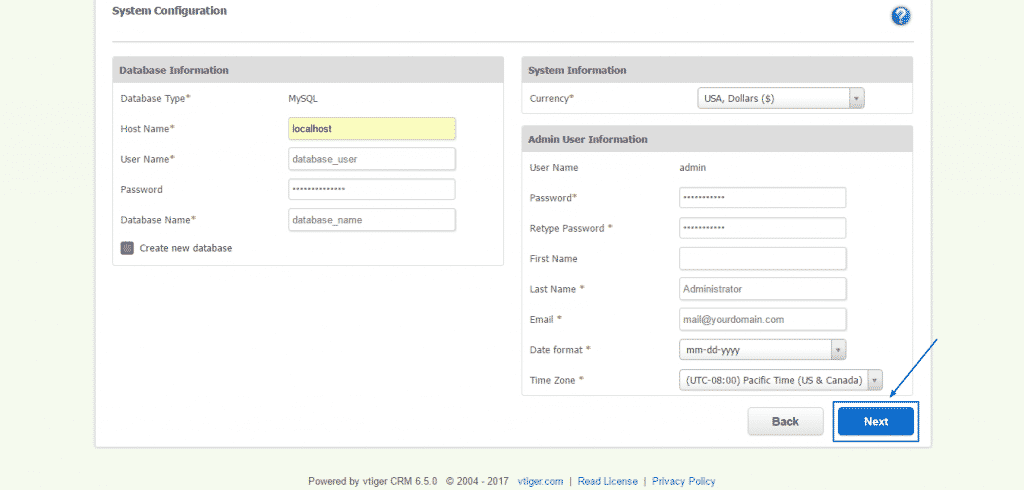
Verá una página de confirmación de la información principal, que acaba de completar y debe presionar Siguiente de nuevo si todo está bien después de la doble comprobación:
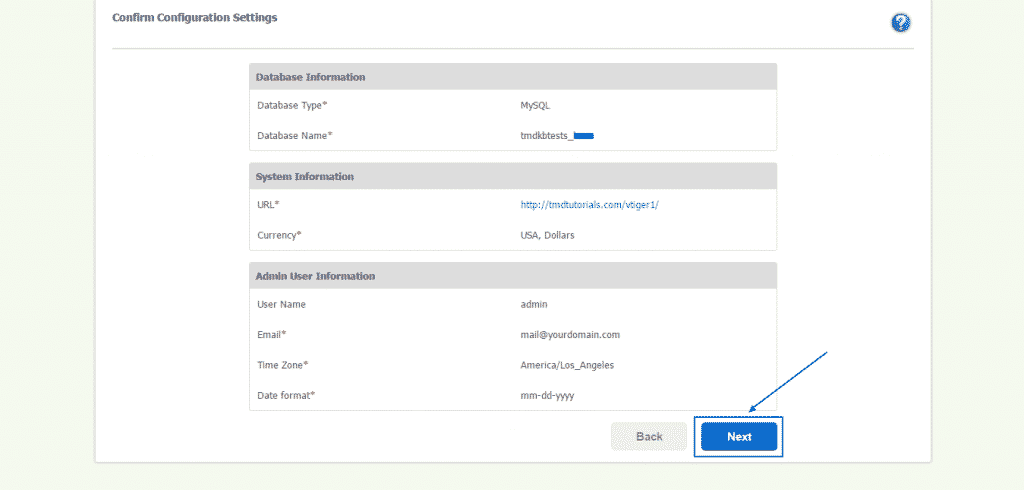
Entonces, vTiger va a preguntar por la industria en la que está operando. Solo tienes que seleccionar el adecuado en el menú desplegable y seleccionar el siguiente:
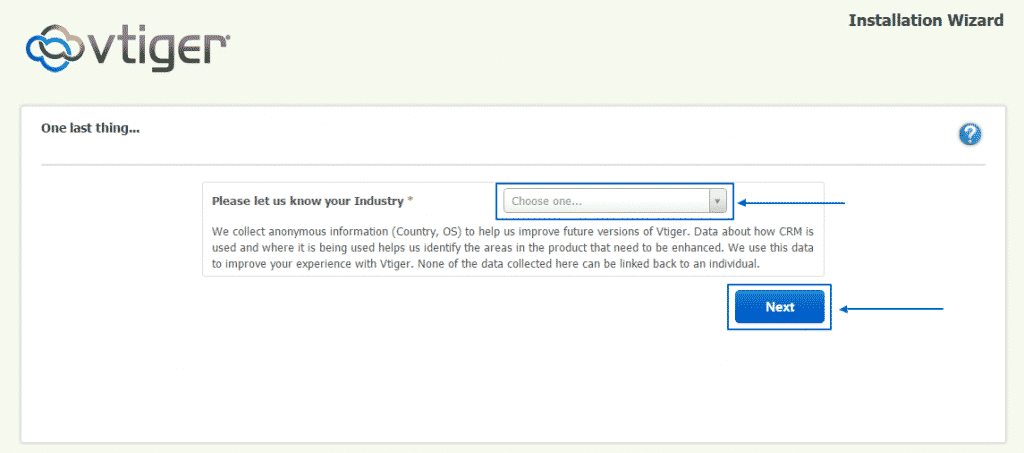
La instalación llevará algún tiempo, durante el cual verá la pantalla a continuación, con la barra de instalación móvil:
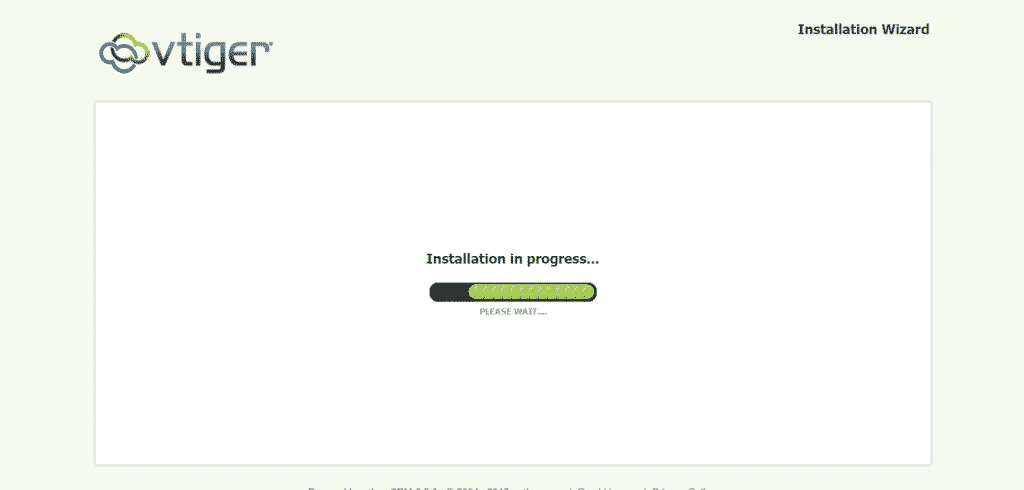
Una vez completado el proceso de instalación de vTiger CRM, se le redirigirá a una página, donde podrá seleccionar las funciones que desee habilitar, en función de sus necesidades. Para los propósitos de este tutorial, hemos seleccionado todas las opciones. Una vez que haya terminado con la selección, haga clic en el botón Siguiente una última vez:
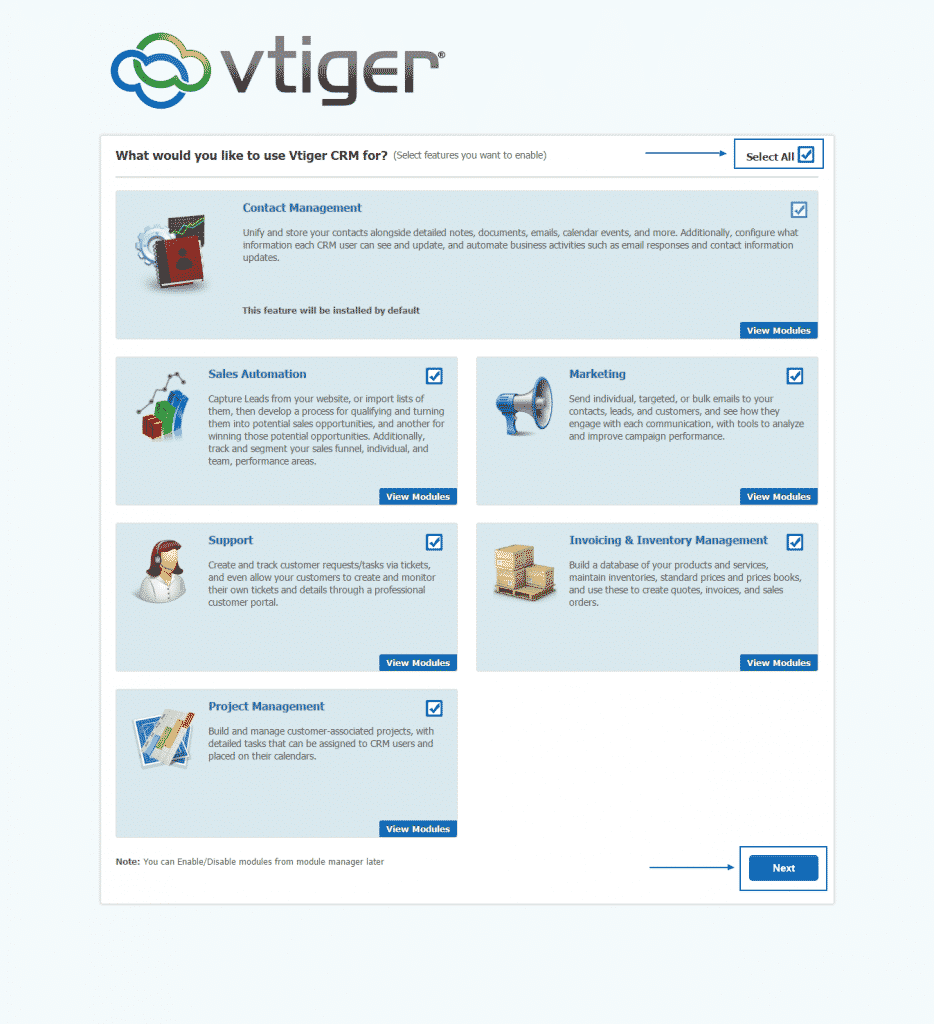
Leave a Reply